VRay网络渲染设置流程

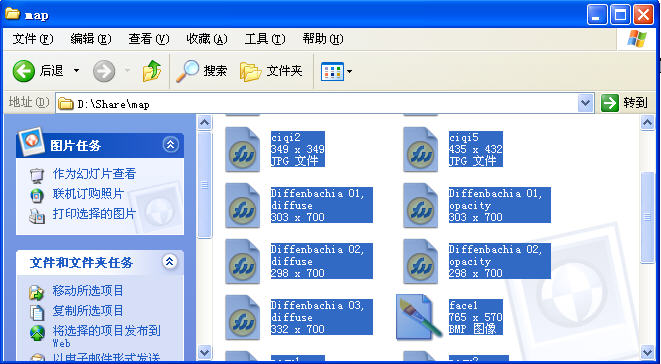

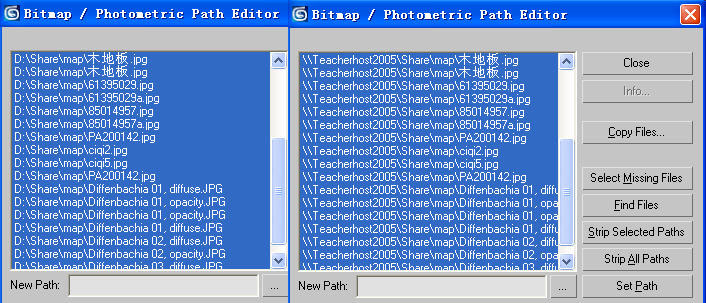
按下键盘上的f10键打开渲染设置面板,然后展开“渲染器”选项卡下的“系统”面板,勾选“distributed rendering(分布式渲染)”参数区中的distributed按钮,然后单击settings…按钮,此时会弹出一个名为“v-ray distributed rendering settings”的设置面板。单击“add server”按钮,将联机电脑的ip地址一一输入即可。
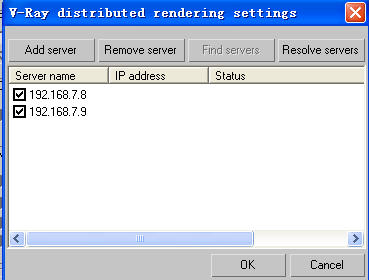
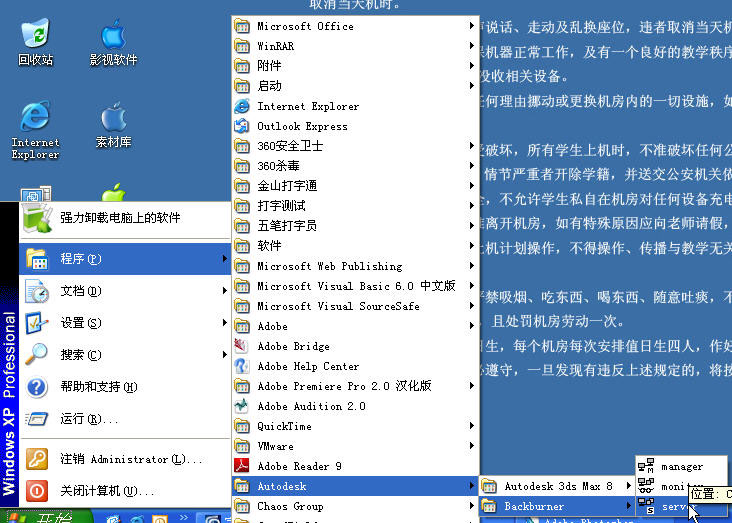
a.启用backburn中的manager设置,由于设置方法与server完全一样,这里就不再详细说明了。
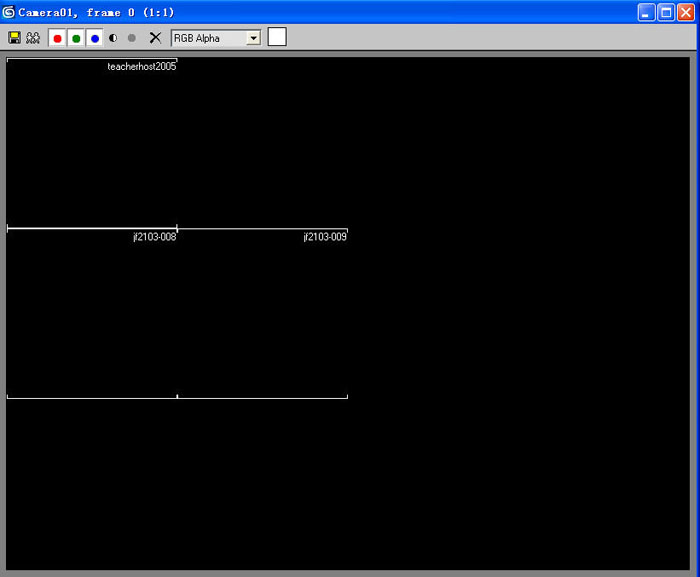
上一篇 VRay快速打造真实亮眼灯带
下一篇 VRay打造逼真地毯
热门课程
专业讲师指导 快速摆脱技能困惑相关文章
多种教程 总有一个适合自己专业问题咨询
你担心的问题,火星帮你解答-
在杭州学习UE5,掌握未来游戏设计的核心技术。火星时代教育为你提供全面的UE5课程,助力你开启职业新篇章。了解UE5的就业前景......
-
杭州是一个动漫游戏氛围浓厚的城市,去杭州发展,选火星学习,进入游戏动漫行业,大有可为哦
-
此篇文章深度介绍了室内3D模型线上课程的内容和结构,并着重强调了其在新时代创新技术中的重要性。最后,我们将介绍火星时代教育公司......
-
探讨目前各种C++培训班的特点,提出如何挑选适合自己的C++培训班,并介绍火星时代教育的相关信息。
-
影视动画设计基础课程的深入解析,提供给所有对动画创作有兴趣的人。让我们一起来了解更多动画设计的世界吧!
-
文章详细描述了剪辑制作培训机构的课程设置以及如何选择一个好的剪辑制作培训机构。

 火星网校
火星网校
















